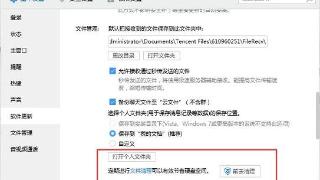- 我的订阅
- 科技
我们正处于一个信息大暴发的时代,每天都能产生数以百万计的新闻资讯!
虽然有大数据推荐,但面对海量数据,通过我们的调研发现,在一个小时的时间里,您通常无法真正有效地获取您感兴趣的资讯!
头条新闻资讯订阅,旨在帮助您收集感兴趣的资讯内容,并且在第一时间通知到您。可以有效节约您获取资讯的时间,避免错过一些关键信息。
教你一个设置,干净系统即刻拥有!
类别:科技 发布时间:2023-01-11 11:02:00 来源:卓越科技
电脑越用,软件、垃圾越多,这是没法避免的,即便是有经常清理垃圾缓存习惯的,垃圾数据多多少少还是会有残留的,日积月累的,系统可不臃肿了嘛。

解决电脑系统臃肿问题,很多人除了想到清理垃圾缓存,就是重装系统了,重装系统确实可以达到清理内存,解决系统臃肿问题,但是每次臃肿都重装系统,实在是有点麻烦了。

那有没有更好的办法呢?有的,今天小编就教大家,只要一个设置,干净系统即刻拥有!
注意:小编下面进行的操作都是使用管理者账号操作。
1.在桌面上按下【win+R】组合键,调出运行窗口,输入【msconfig】,然后回车进入。

2.进入界面后在上方选择【常规】,然后在【启动选择】下选择【选择性启动】和勾选【加载系统服务】。

3.接着在上方切换【服务】,然后在底部勾选【隐藏所有Microsoft服务】,最后点击【全部禁用】按钮。

4.在键盘上按下【ctrl+shift+esc】组合键,调出任务管理器,点击该页面的【状态】进行排序,然后鼠标右键程序,选择【禁用】就可以了。

5.最后重启电脑即可。

这样你就可以拥有一个干净不臃肿的Windows系统了!
以上内容为资讯信息快照,由td.fyun.cc爬虫进行采集并收录,本站未对信息做任何修改,信息内容不代表本站立场。
快照生成时间:2023-01-11 12:45:05
本站信息快照查询为非营利公共服务,如有侵权请联系我们进行删除。
信息原文地址:
更多关于系统,系统,选择,垃圾,缓存,电脑的资讯:
...空间,导致电脑性能下降,运行速度变慢,甚至可能导致系统崩溃。因此,定期清理内存垃圾对于保持电脑的良好状态至关重要。下面是一些清理内存垃圾的最佳方法:1.使用系统工具:大多数操
2024-06-23 10:08:00
...式,清理结束后吓一跳,电脑能腾出20个G!第一步:清理系统缓存
系统有很多英文文件夹,相信很多人都有要去清理它的念头,但是碍于看不懂这些文件夹的意思,于是放弃了,担心随意删
2023-01-05 11:47:00
...可能由硬件老化、硬盘问题、硬件配置低、启动项过多、系统垃圾文件堆积、病毒或恶意软件感染以及系统设置不当等多种因素导致。为了提升启动速度,用户可以采取优化软件启动项、清理系统垃
2024-06-08 04:56:00
...盘的问题简直是太有效了。清理缓存垃圾日常使用中,Mac系统和各种应用会不断产生缓存垃圾,时间一长就会占用大量磁盘空间。CleanMyMacX可以高效地清理这些缓存垃圾。比如当
2024-06-11 11:49:00
...垃圾文件,给电脑空间。1、先进入QQ面板主菜单,找到“系统设置”,然后进入“基本设置”,在左侧找到“文件管理”。2.找一栏说定期清理文件可以节省硬盘空间。在这里,你可以设置提
2023-01-09 09:21:00
...理掉,给电脑腾空间。1、先进入QQ面板的主菜单,找到“系统设置”,接着进入“基本设置”,找到左侧的“文件管理”。2、找到“定期进行文件清理可以有效节省硬盘空间”这一栏。在这里
2023-01-09 09:18:00
电脑使用时间越长,电脑产生的垃圾文件越多,系统盘占用的存储空间越大,最后导致系统盘空间不够用。下面和作者一起了解下如何使用微软官方的微软电脑管家来进行存储空间管理,从而降低系统盘
2022-12-23 13:40:00
...有文件了,直接将不需要的文件删除即可!缓存文件分为系统缓存与文件缓存。系统缓存不要删,因为系统缓存可以大大提升系统的运行速度,并且贸贸然删除还会造成系统未知问题。但是文件缓存
2024-10-08 22:40:00
简介:C盘是Windows10操作系统电脑上的主要磁盘,承担系统、软件、游戏和其他文件,用户使用过程中会因为剩余空间太小而导致C盘满了的情况。想要解决C盘满了的情况,以下就介绍一
2023-02-20 21:11:00
更多关于科技的资讯:
11月5日,第八届中国国际进口博览会(以下简称“进博会”)开幕。本届进博会将有155个国家、地区和国际组织参与,4108家境外企业参展
2025-11-06 20:20:00
□南京日报/紫金山新闻记者何洁实习生杨久久“人工智能+”专项赛中荣获特等奖!11月3日,在第十九届“挑战杯”中国移动全国大学生课外学术科技作品竞赛中
2025-11-06 07:46:00
10月29日,承德图布斯科技集团有限公司技术人员正在调试设计图。 河北日报记者 陈宝云摄10月29日,在承德图布斯科技集团有限公司(以下简称“图布斯公司”)的研发中心
2025-11-05 08:12:00
一、沪江网校简介为沪江教育旗下品牌,沪江网校自 2009 年成立以来,始终聚焦外语学习者需求,提供网校一对一,凭借专业教学服务与多元课程体系
2025-11-05 14:45:00
(一)开篇引言行业背景与痛点:中国信息通信研究院《2025年数字营销发展趋势报告》显示,2024年我国生成式引擎优化(GEO)市场规模已达47亿元
2025-11-05 14:47:00
在智能体产业快步迈入规模化的当下,南京正以软件产业的深厚积淀、政策生态的精准培育、应用场景的丰富储备,抢占AI科技革命新高点前几天
2025-11-05 15:06:00
10月31日至11月1日,ROSCon China 2025在上海虹桥新华联索菲特大酒店成功举办。这一汇聚了全球ROS领域顶尖专家与开发者的年度盛会
2025-11-05 15:29:00
近日,智联招聘《职场“反内卷”调研报告》,探究职场人对于“反内卷”的真实态度与选择,了解企业的相应举措。今年“多家知名企业实施强制下班”的新闻冲上热搜
2025-11-05 15:32:00
鲁网11月5日讯“真没想到,资金难题这么快就解决了!东平农商银行的‘同心乐商贷’真是及时雨,我的蛋糕房终于要开起来了。”近日
2025-11-05 15:55:00
鲁网11月5日讯10月27日,工业和信息化部节能与综合利用司发布《2025年度国家绿色数据中心名单公示》,中国联通(青岛)智算中心DC1荣获“2025年度国家绿色数据中心”称号
2025-11-05 15:57:00
10月19日至20日,2025世界VR产业大会在南昌举行,来自全球VR领域的专家学者、领军企业和业界精英齐聚南昌,共同探讨VR与AI融合发展的新趋势
2025-11-05 17:44:00
2025年10月29日至11月1日,第26届中国国际教育年会(CACIE)在北京国家会议中心举行。全球终身学习公司培生(FTS: PSON
2025-11-05 18:00:00
“考下资格证却接不到个案,能做咨询却不懂怎么运营工作室”—— 这是国内超 70% 心理从业者入行后都会遇到的 “成长困境”
2025-11-05 18:01:00